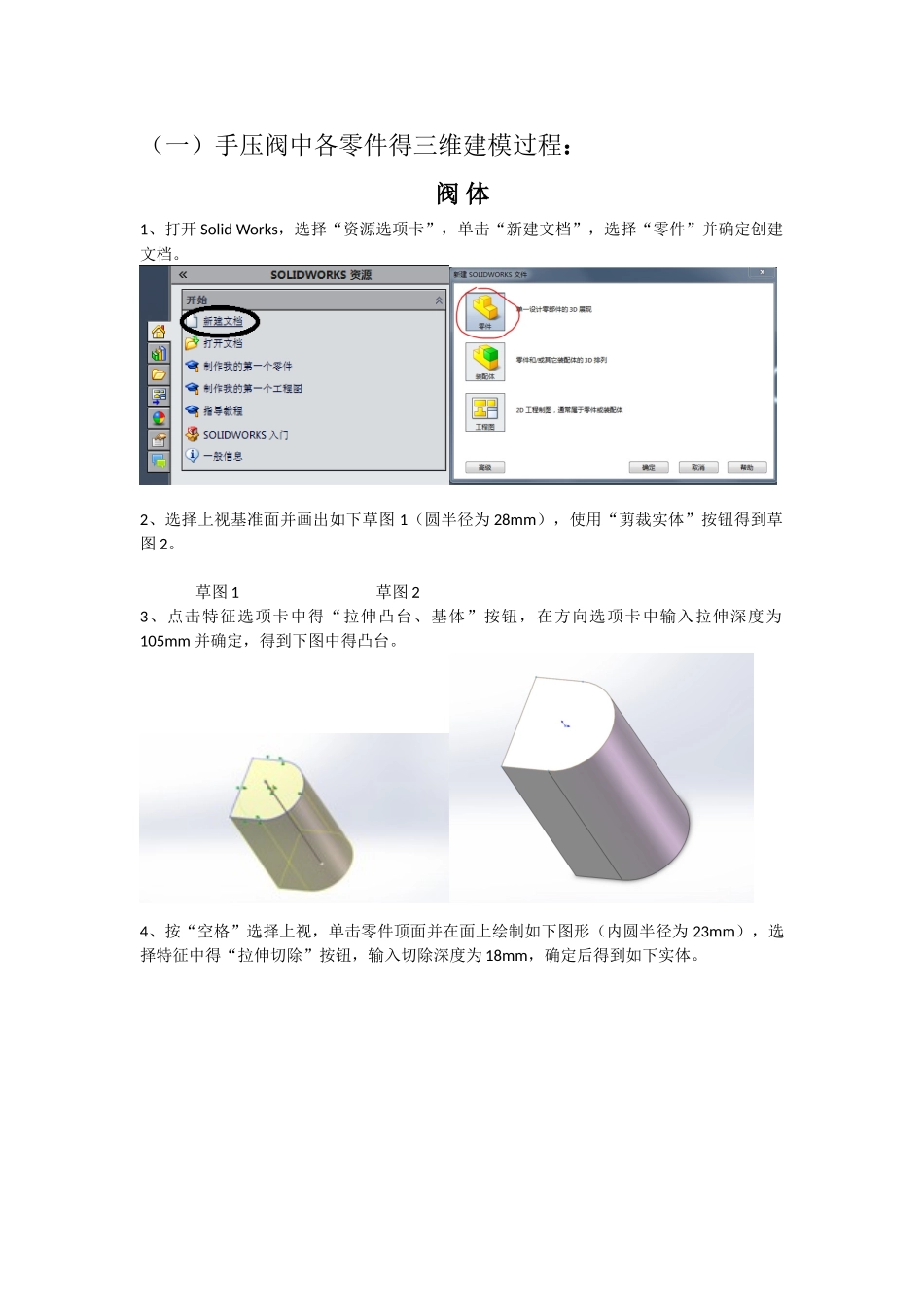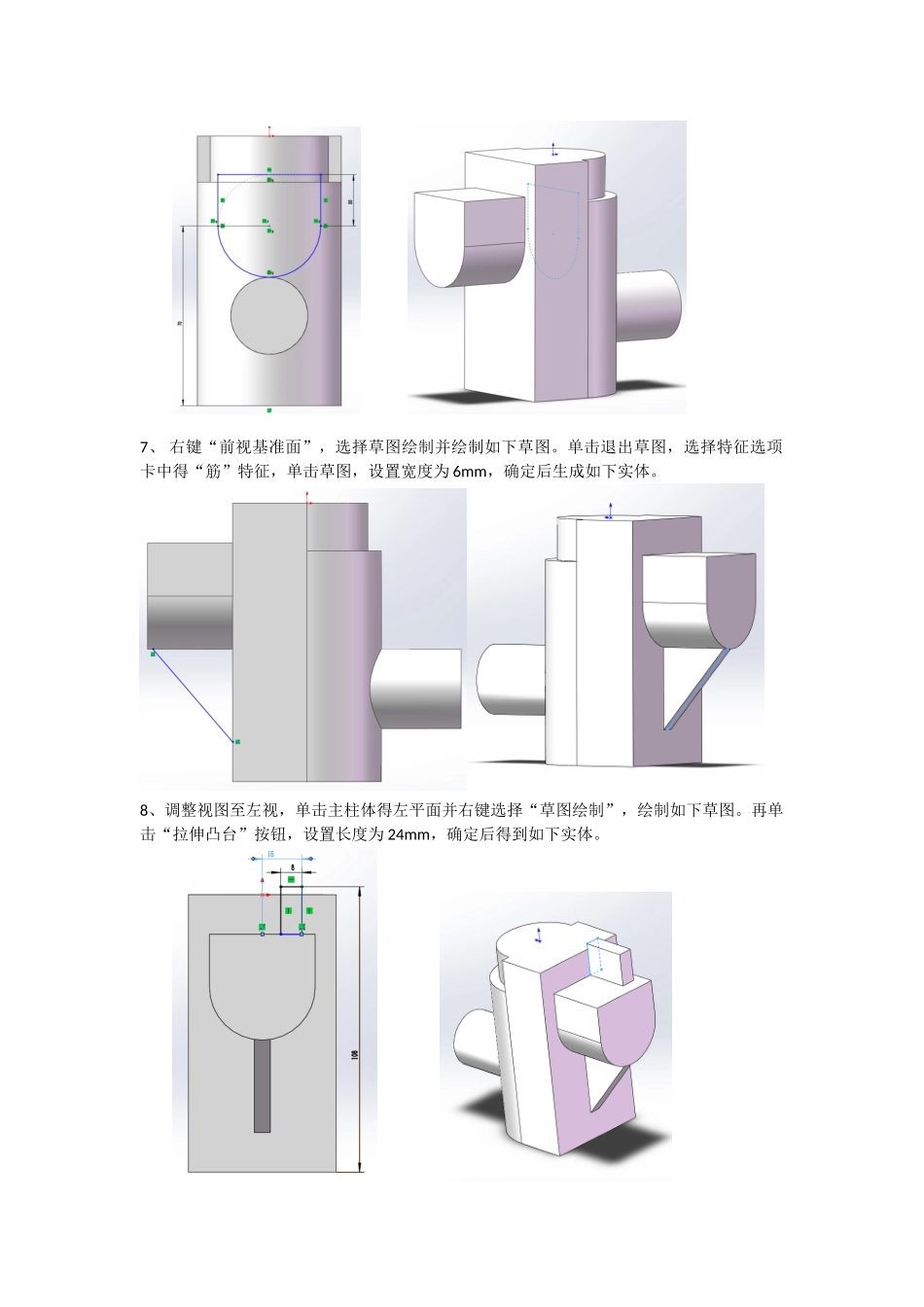(一)手压阀中各零件得三维建模过程:阀 体1、打开 Solid Works,选择“资源选项卡”,单击“新建文档”,选择“零件”并确定创建文档。2、选择上视基准面并画出如下草图 1(圆半径为 28mm),使用“剪裁实体”按钮得到草图 2。 草图 1 草图 23、点击特征选项卡中得“拉伸凸台、基体”按钮,在方向选项卡中输入拉伸深度为105mm 并确定,得到下图中得凸台。4、按“空格”选择上视,单击零件顶面并在面上绘制如下图形(内圆半径为 23mm),选择特征中得“拉伸切除”按钮,输入切除深度为 18mm,确定后得到如下实体。5.右键点击“右视基准面”,选择“草图绘制”并在右视基准面中画一个圆心距底面35mm,半径为 15mm 得圆,再单击“拉伸凸台”按钮,设置拉伸长度为 58mm,得到下图实体 6、再次右键“右视基准面”,选择草图绘制并绘制如下草图,单击“拉伸凸台”按钮,选择“反向”,拉伸长度为 60mm,确定后生成下例实体。 7、 右键“前视基准面”,选择草图绘制并绘制如下草图。单击退出草图,选择特征选项卡中得“筋”特征,单击草图,设置宽度为 6mm,确定后生成如下实体。8、调整视图至左视,单击主柱体得左平面并右键选择“草图绘制”,绘制如下草图。再单击“拉伸凸台”按钮,设置长度为 24mm,确定后得到如下实体。 9、选择正视,单击长方体得面后画如下草图(圆 r=12mm),并用拉伸凸台拉伸 6mm 成实体。 10、单击特征选项卡中得“镜像”按钮,镜像面选择前视基准面,镜像特征选择步骤 8、9中拉伸生成得两个实体,点击确定后生成如下实体。 11、下面开始对阀体内部开始建模。右键“前视基准面”并选择“剖面视图”,得到阀体剖面,右键选择前视基准面进入草图绘制,并画如下草图。单击特征选项卡中得“旋转切除”按钮,给定深度 360 度,确定后得到如下实体。 12.在剖面上再绘制如下草图(孔直径均为 15mm),同样用“旋转切除”按钮得到实体。 13、右键选择前视基准面并绘制如下草图。单击“拉伸切除”,在终止条件下拉菜单中选择“两侧对称”,深度为 50mm,确定后得到如下实体。 14、单击菜单中得“插入”选项,选择“注解”/“装饰螺纹线”,输入以下数据,给三个孔边线添加螺纹如下。 15、对阀体中心通孔得上、下边线进行 C1、C2 倒角,并对阀体进行圆角。得到最终阀体如下。球 头1.新建文档,选择“零件”,选择前视基准面绘制如下草图。然后选择特征中得“旋转凸台”按钮,选择“给定深度...